Le applicazioni specifiche della piattaforma spesso richiedono software di compatibilità per l'esecuzione su un altro sistema operativo. Wine è anche un software di compatibilità che aiuta gli utenti a eseguire applicazioni basate su Windows su altri sistemi operativi come piattaforme Linux e macOS ecc. Questo software non ha limitazioni e consente una facile integrazione del sistema operativo Windows su altre piattaforme. In questo tutorial, analizzeremo il metodo di installazione di Wine sul sistema Ubuntu 20.04. Gli utenti possono facilmente seguire questo metodo per utilizzare Wine sui propri sistemi.
Prerequisiti
- Sistema operativo consigliato: Ubuntu 20.04
- Account utente: Un account utente con sudo diritti
Metodo di installazione di Wine su Ubuntu 20.04
Per installare Wine sul tuo sistema Ubuntu 20.04, segui i passaggi indicati di seguito:
Fase n. 01:verifica l'architettura installata
Per installare Wine, gli utenti devono controllare l'architettura del computer per soddisfare i requisiti del software. Quindi, il primo passo è controllare l'architettura del sistema informatico. Apri il terminale usando Ctl+Alt+T scorciatoia o vai al ApplicationsTerminal nel tuo sistema Ubuntu. Una volta aperto, devi digitare il seguente comando nella riga di comando.
$ dpkg --print-architecture

L'output dovrebbe visualizzare l'architettura amd64 come mostrato nella figura seguente:

Nel caso in cui il tuo sistema abbia l'architettura a 64 bit abilitata, dovrai abilitare l'architettura a 32 bit anche per soddisfare i requisiti del software. Eseguire il comando seguente per farlo:
$ dpkg --print-foreign-architectures

Questo comando dovrebbe rispondere con "i386" produzione. Se i386 non viene visualizzato nell'output, quindi gli utenti devono digitare il seguente comando nella finestra del terminale:
$ sudo dpkg –add-architecture i386

Il sistema potrebbe richiedere la password dell'utente sudo. Fornire la password dell'utente loggato per procedere con l'abilitazione e premere il tasto
Una volta abilitata l'architettura, puoi verificare lo stato dell'installazione utilizzando:
$ dpkg –print-foreign-architectures

L'output come questo mostrerà che l'architettura richiesta è ora abilitata.
Passaggio n. 02:ottieni e installa il repository Ubuntu di WineHQ
Per ottenere WineHQ, installa tutte le dipendenze necessarie per Ubuntu 20.04. Usa il seguente comando:
$ wget -nc https://dl.winehq.org/wine-builds/winehq.key

Per installare il pacchetto eseguire il comando seguente.
$ sudo apt-key add winehq.key

Un OK nell'output significa che la chiave del repository di WineHQ è installata nel sistema del tuo computer.
Passaggio n. 03:scarica e installa la chiave del repository
Ora devi scaricare e installare il repository di WineHQ usando il seguente comando:
$ sudo add-apt-repository 'deb https://dl.winehq.org/wine-builds/ubuntu/ focal main'

Fase n. 04:aggiorna il pacchetto database
Successivamente, è necessario aggiornare il database del pacchetto. Può essere fatto utilizzando:

Il pacchetto inizierà ad aggiornarsi come mostrato nella figura seguente:
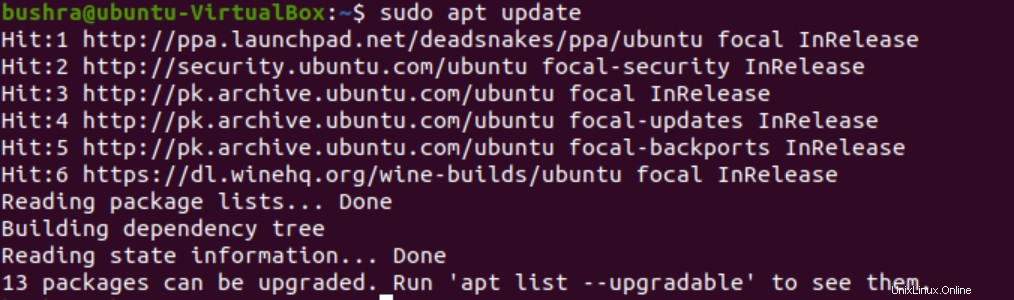
Passaggio n. 05:installa Wine
Qui installeremo Wine Stable in Ubuntu 20.04. Per farlo, usa il seguente comando.
$ sudo apt install --install-recommends winehq-stable

Gli utenti possono utilizzare Sviluppo del vino o Allestimento del vino sostituendo semplicemente winehq-stable con winehq-devel o con winehq-staging nel comando sopra menzionato.
L'installazione di Wine inizierà come mostrato nella figura seguente. Il sistema chiederà la tua conferma dopo qualche tempo. Digita Y per procedere con il processo di installazione.
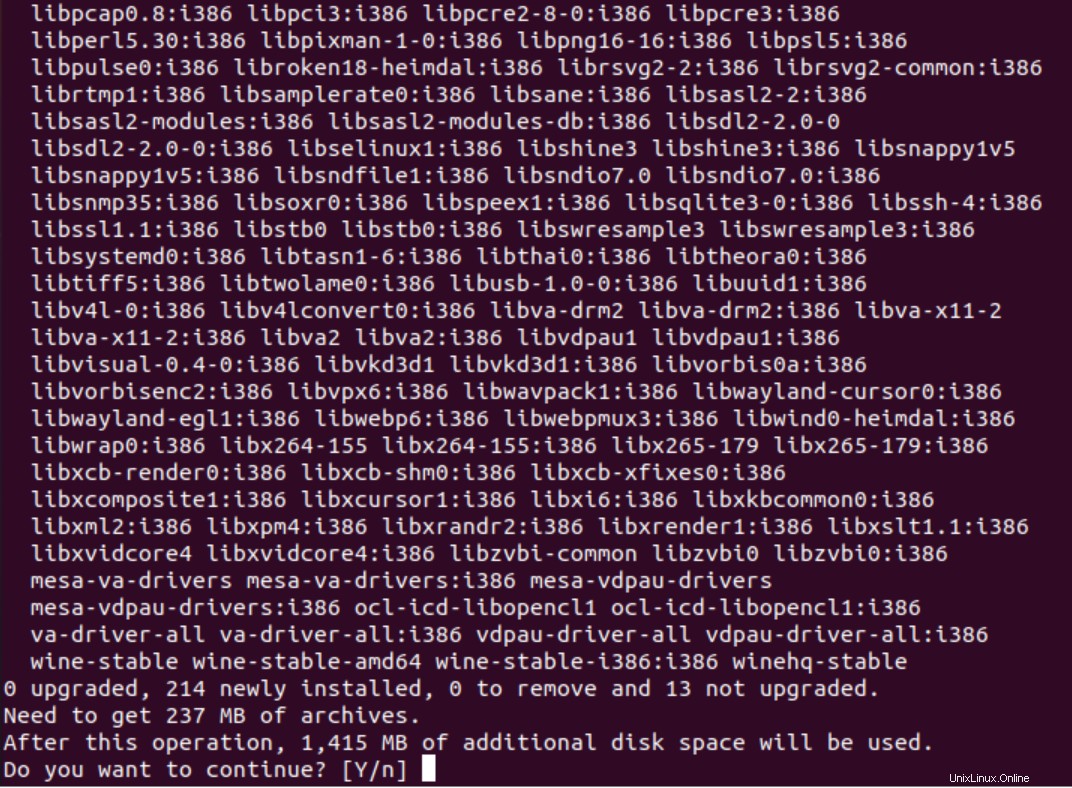
Verifica del vino
Per verificare l'installazione di Wine nel tuo sistema, digita semplicemente il seguente comando nella finestra del terminale:
$ wine --version

Un output come questo mostrato nella figura sopra confermerà l'installazione di Wine.
Disinstallazione di Wine
Per disinstallare Wine, vai semplicemente sulla riga di comando e digita quanto segue:
$ sudo apt-get purge winehq-stable
Dopo aver premuto il pulsante

Successivamente, inserisci Y e premere
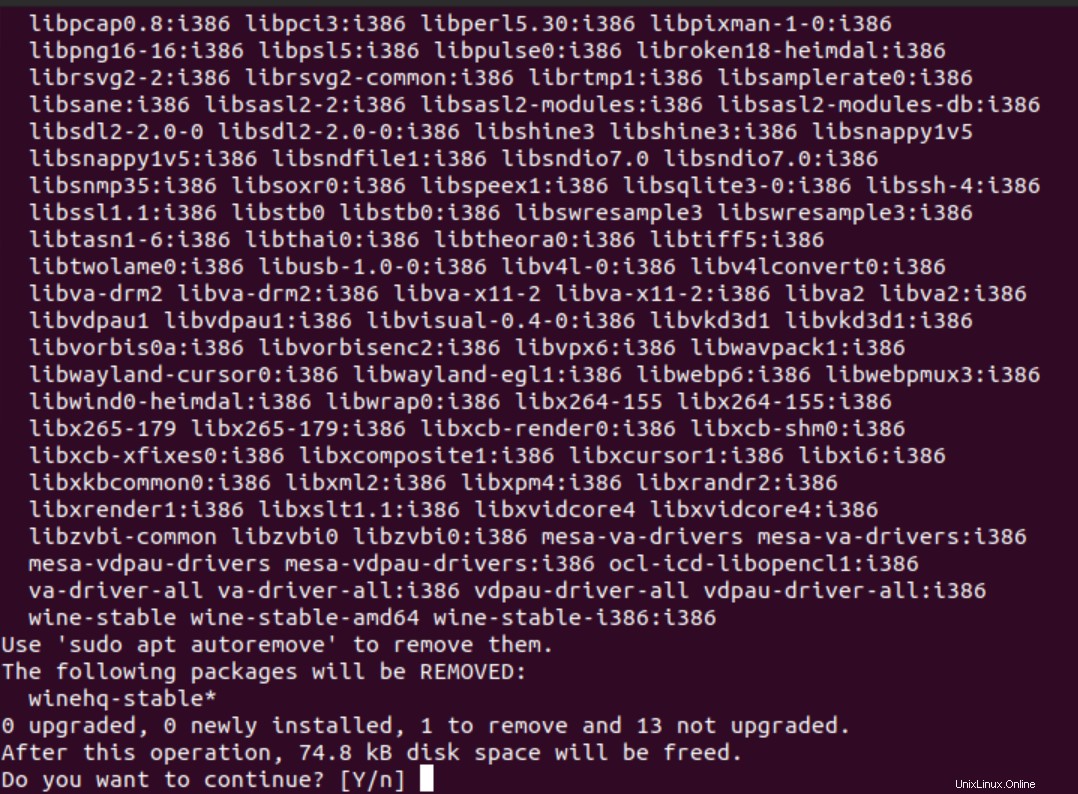
Le directory e la WineHQ-stable il pacchetto verrà rimosso dal sistema Ubuntu 20.04.
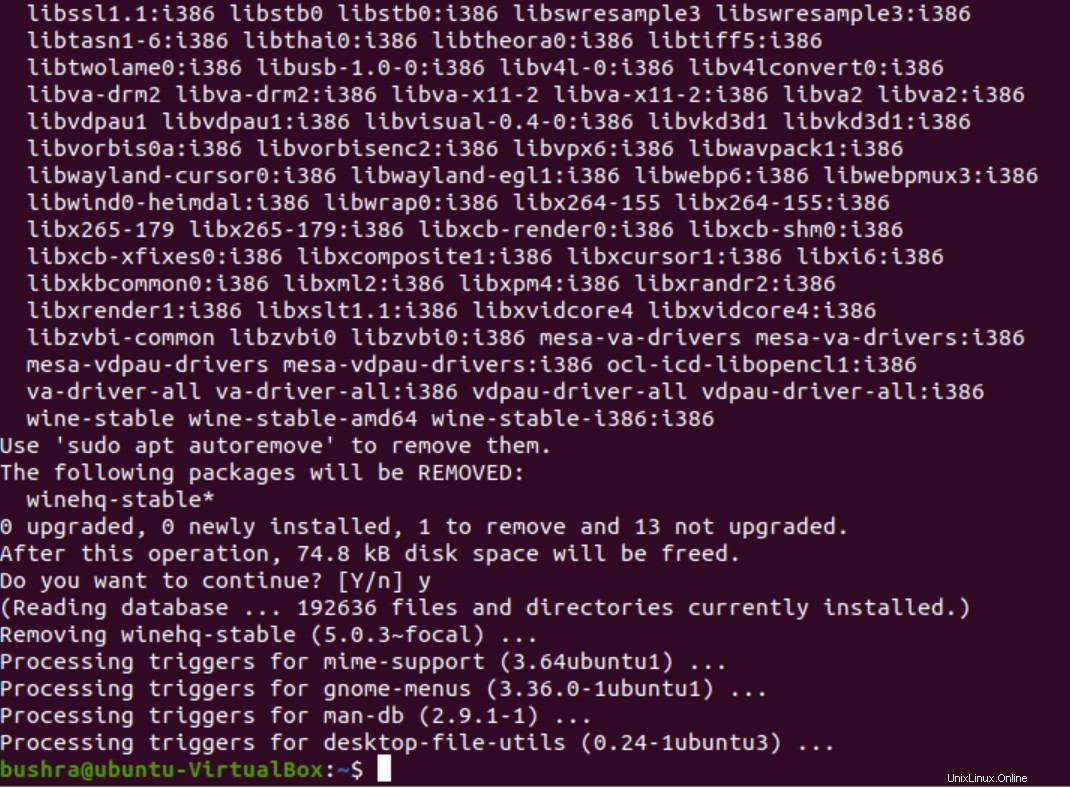
La disinstallazione verrà completata seguendo questo metodo.
Conclusione
In questo tutorial, abbiamo esaminato il metodo di installazione di Wine su Ubuntu 20.04. Abbiamo utilizzato i repository di WineHQ e li abbiamo scaricati direttamente per la loro installazione. Gli utenti possono usarlo ora per eseguire tutte le applicazioni basate su Windows. Nel tutorial abbiamo anche discusso del processo di disinstallazione di Wine.